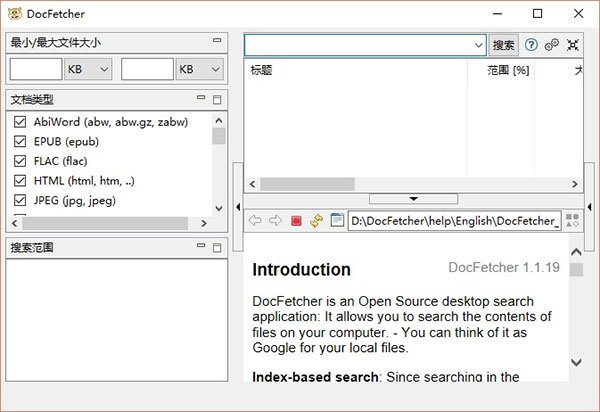
Docfetcher安装教程
1、在本站免费下载并解压获得以下文件
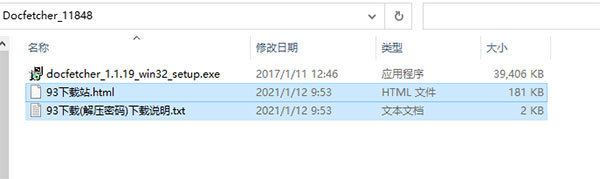
2、双击应用程序,进入安装界面,可以选择更换安装路径或者直接默认安装

3、等待安装过程,时间可能有点长,请耐心等待

4、完成安装,退出安装,打开软件即可使用
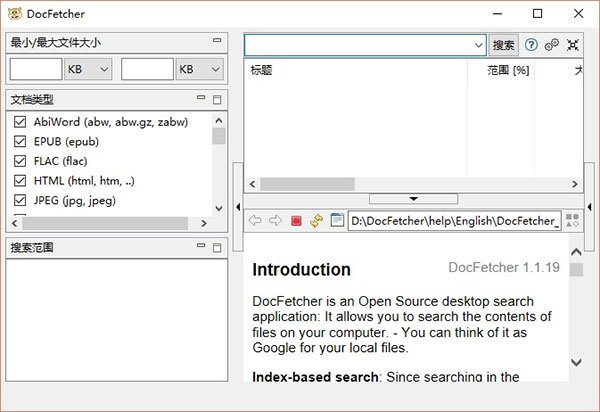
5、以上就是这款软件的安装全过程
软件特色
1、自动更新索引:当相应的资料夹中的档案被修改时,索引会自动更新,即使当时它并未执行
2、侦测配对的HTML,如 “foo.htm” 和名叫“foo_files” 的资料夹
3、在原始码档案中进行搜寻
4、Docfetcher中文版可经由它的介面执行文件的各种档案操作,如建立资料夹、插入新档案等
5、预览窗格,窗格中会将搜寻文字加亮凸显;内建简单的网页浏览器
6、搜寻结果可根据不同的标准 (如档案类型、档案大小、档案路径等) 来分类及过滤
7、整体适用的热键,随时叫出这款软体
8、这款软体支援的文件格式:HTML (html、xhtml 等)、纯文字、pdf、Microsoft Office 档案 (doc、xls、ppt、docx、xlsx、pptx、docm、xlsm、pptm)、OpenOffice.org 档案 (odt、ods、odg、odp、ott、ots、otg、otp)、rtf、AbiWord 档案 (abw、abw.gz、zabw)、chm、Microsoft Visio (vsd)、Microsoft Outlook (pst)、Scalable Vector Graphics (svg)
使用方法
1、初次运行使用,我们需要先建立索引
2、选择文件大小和文件格式,有针对性的建立索引分类
3、在搜索范围内右键点击,选择“从…创建索引”》文件夹》选择需要的目录
4、在弹出框设置后,点击执行,文件资料扫描完毕
5、输入关键词,Docfetcher就会自动搜索有关的一切内容
功能介绍
1、可移植版本
有一个在Windows、Linux和OS X上运行的DocFetcher的可移植版本。
2、64位支持
支持32位和64位操作系统。
3、Unicode支持
提供了对所有主要格式的坚实Unicode支持,包括Microsoft Office、OpenOffice.org、PDF、HTML、RTF和纯文本文件。
4、归档支持
5、支持以下归档格式
zip、7z、rar和整个tar.*系列。可以自定义zip归档文件的扩展名,从而可以根据需要添加更多基于zip的归档格式。此外,可以处理无限的归档嵌套(例如,包含包含7z归档的zip归档文件,包含rar归档…)等等。
6、在源代码文件中搜索
识别纯文本文件的文件扩展名可以被定制,因此您可以使用以任何类型的源代码和其他基于文本的文件格式进行搜索。(这与定制的ZIP扩展结合起来很好,例如在JAR文件中搜索Java源代码。)
7、Outlook PST文件
DocFetcher允许搜索Outlook电子邮件,Microsoft Outlook通常将其存储在PST文件中。
8、检测HTML对
默认情况下,检测HTML文件对(例如,名为“foo.html”的文件和名为“foo_files”的文件夹),并将该对视为单个文档。这个特性起初看起来似乎相当无用,但是事实证明,在处理HTML文件时,这极大地提高了搜索结果的质量,因为HTML文件夹内的所有“杂乱”从结果中消失了。
基于正则表达式从索引中排除文件:可以使用正则表达式从索引中排除某些文件。例如,为了排除Microsoft Excel文件,可以使用如下的正则表达式:.*\xls
9、Mime-type检测
可以使用正则表达式对某些文件打开“mime-type检测”,这意味着软件将不仅通过查看文件名,而且还通过查看文件内容来尝试检测它们的实际文件类型。对于有错误的文件扩展名的文件来说,这是很有用的。
10、强大的查询语法
除了OR等基本构造之外,还支持:通配符、短语搜索、模糊搜索(“查找类似……”的单词)、邻近搜索(“这两个单词最多应该相距10个单词”)、增强(“in”)。增加包含“……”的文档的分数。
 阿呆狗
阿呆狗




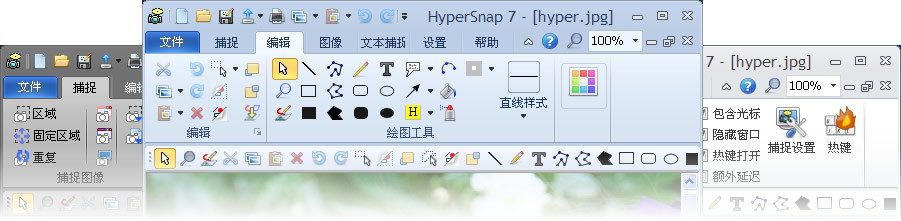
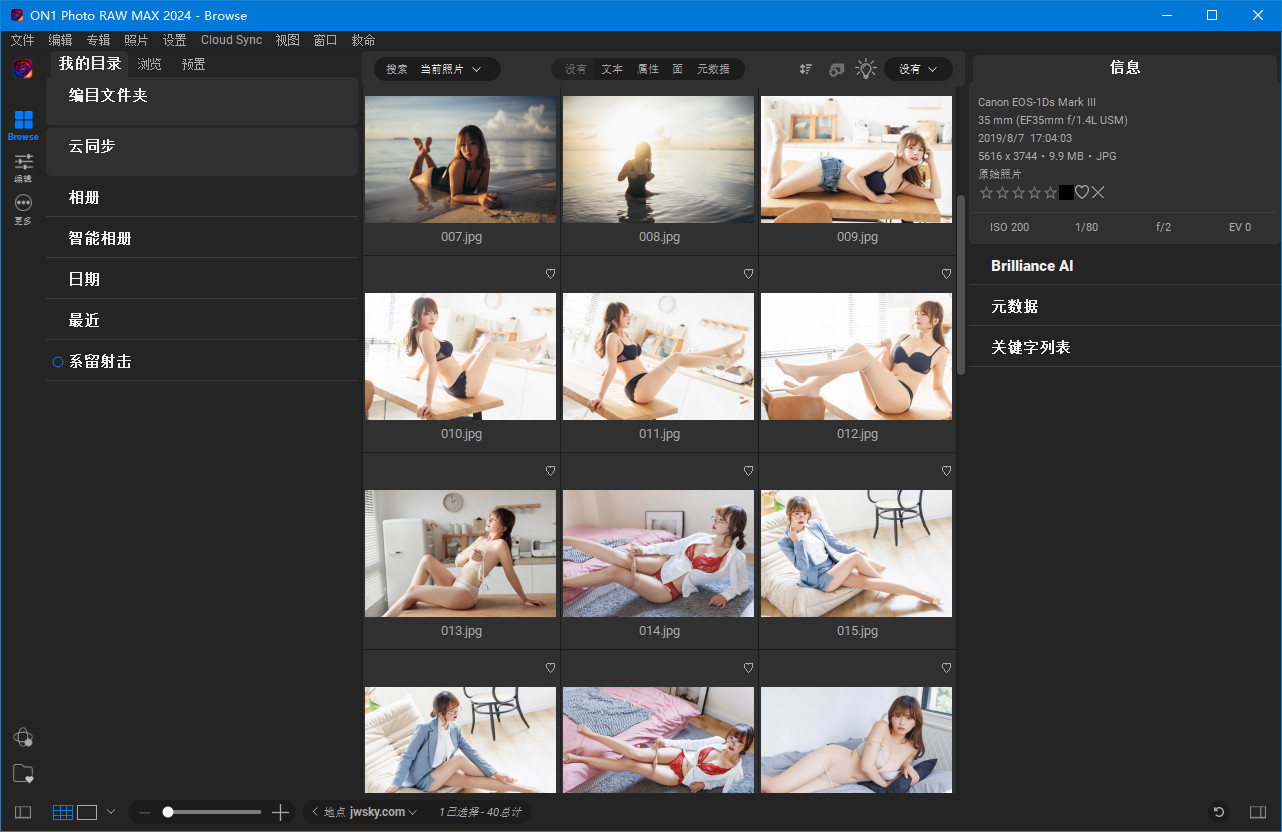





评论前必须登录!
注册